如何利用C4D创建金属质感之环境设置与渲染②
10 按E键使用移动工具调整圆盘的位置,按R键使用旋转工具调整圆盘的角度,将其放置在文字对象的前方位置,然后渲染观察,如下图所示。
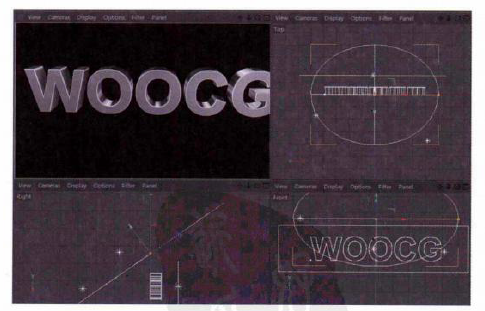
11 此时发现文字表面的反射效果不是很强,双击Ref材质,打开材质编辑器窗口,修改Brightness (亮度)为300,再次渲染观察,反射效果明显了许多,如下图所示。
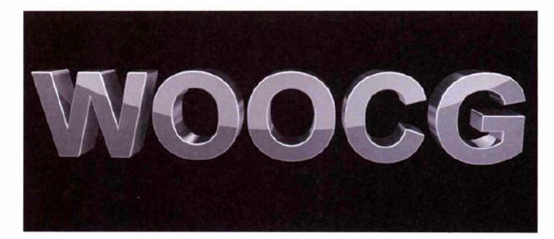
注意:此时在视图中操作时会发现反光板遮挡住了我们的视线,不方便操作,可以单击图所示的图标,当指示灯变为红色时,即View (视图可见)被取消,这样就不会影响我们观察,同时也不会对渲染有任何影响。
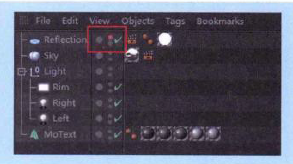
12 继续观察此时的文字效果,发现其反射到文字上的形状还不是很完美,默认圆盘形状为圆形,这里希望其为椭圆形,但当我们用T键进行缩放时,会发现不论怎么调整,始终为圆形,这里我们首先需要将其转换为可编辑对象。
13 执行菜单Mesh/Conversion/Make Editable (网格/转化可编辑对象)命令,或在3D视图左侧工具栏里单击图标,也可以按键盘上的C键,将圆盘转换为可编辑对象,这样就可以自由缩放了。
14 按T键选择缩放工具,将鼠标放在Top (顶)视图中,然后按鼠标中键将该视图最大化显示,将鼠标放在蓝色坐标轴(即Z轴)上进行缩放,如下图(左)所示。
再次渲染观察,效果如下图(右)所示。
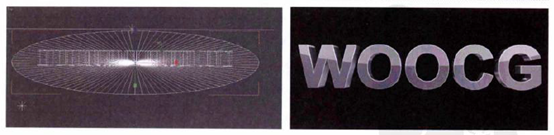
如果对此时的效果仍然不满意,可以反复调整反光板的位置和缩放。
此时如果仔细观察,会发现反射截面有锯齿,在下一小节中将会解决这个问题。
二、渲染输出
01 从Command Panel (命令面板)找到Add Camera Object (添加摄影机对象)图标,按住鼠标左键不放,从弹出的扩展面板中找到Camera (摄影机)对象,单击创建,如下图(左)所示。
02 单击Camera (摄影机)对象右侧的图标,这样就可以激活Camera (摄影机)视图,在Attribute Manager (属性管理器)中的Coord (坐标)通道中修改P.Y (y轴位移)为40cm,P.Z ( z轴位移)为-1000cm,如下图(右)所示。
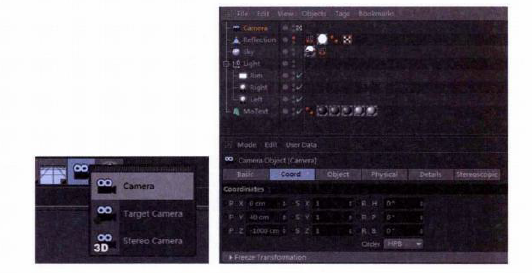
03 从Command Panel (命令面板)里找到Edit Render Settings (编辑渲染设置)按钮,如下图所示,或者按快捷键Ctr1+B键,打开渲染设置窗口。

04 首先选择保存的路径和格式。在Save (保存)栏中,单击File(文件)后面的图标,设置渲染输出路径,单击Format (格式)下拉菜单,从中选择BMP格式,如下图所示。
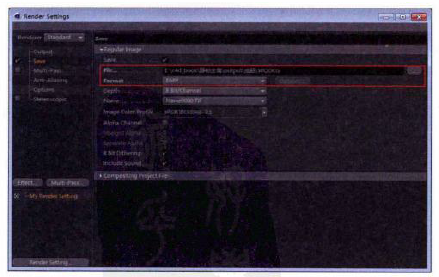
05 切换到Output (输出)栏,设置输出的Width (宽)为900,Height(高)为300,如下图所示。
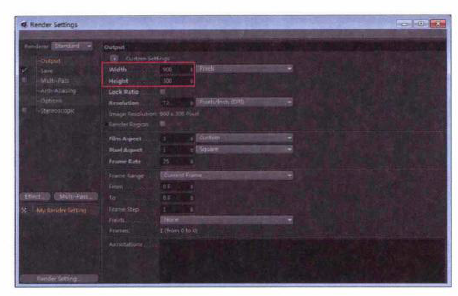
06 切换到Anti-Aliasing (抗锯齿)栏,设置Anti-Aliasing (抗锯齿)为Best (最佳),如下图所示。
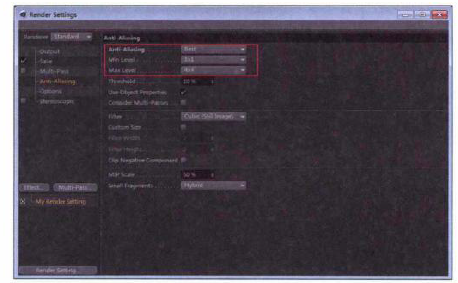
07 从Command Panel (命令面板)里找到Render the active project in the picture viewer (在图像查看器中渲染活动项目)按钮,或者按快捷键Shif+B键,打开图像查看器窗口,如下图所示。
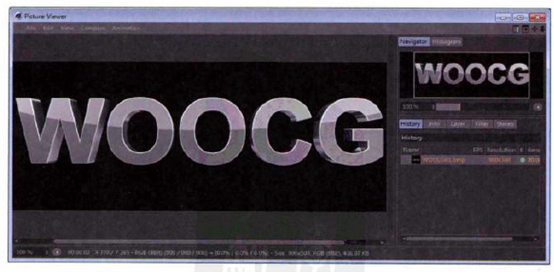
提示:如果在Picture Viewer (图像查看器)中看到的字不完整,可以适当调整摄影机的Position (位移)属性。
至此,本案例制作完成。
■总结
本案例作为开篇案例,介绍了很多基础知识,希望读者认真掌握,在后边的案例中将不再重复介绍基础操作。
读者可以多复制几台摄影机,然后变换不同的角度,从而得到另外几张效果图。
渲染完成后,可以进入Photoshop软件中进行后期调色,如对亮度与对比度的调整。
制作完成后,可以另外保存一个场景,随意更换文字,下图所示为使用在其他文字上的效果。
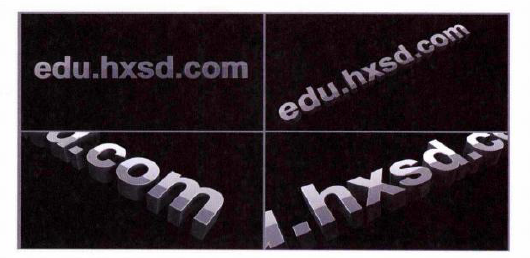
另外,还有一种比较流行的泡泡金属效果,如下图所示。
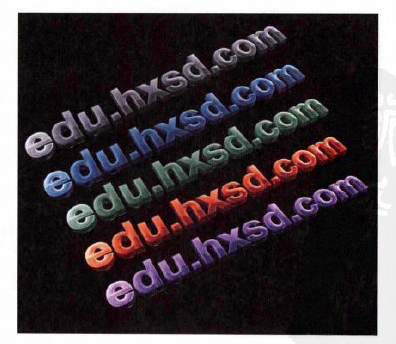
泡泡金属效果只需要创建一个Connect ( 连接)对象,然后使文字成为它的子物体,并对文字设置较低的分段和较大的半径即可,效果如下图所示。
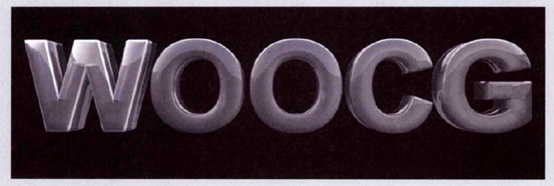
热门课程
专业讲师指导 快速摆脱技能困惑相关文章
多种教程 总有一个适合自己专业问题咨询
你担心的问题,火星帮你解答-
为给新片造势,迪士尼这次豁出去了,拿出压箱底的一众经典IP,开启了梦幻联动朱迪和尼克奉命潜入偏远地带卧底调查 截至11月24日......
-
此前Q2问答环节,邹涛曾将《解限机》首发失利归结于“商业化保守”和“灰产猖獗”,导致预想设计与实际游玩效果偏差大,且表示该游戏......
-
2025 Google Play年度游戏颁奖:洞察移动游戏新趋势
玩家无需四处收集实体卡,轻点屏幕就能开启惊喜开包之旅,享受收集与对战乐趣库洛游戏的《鸣潮》斩获“最佳持续运营游戏”大奖,这不仅......
-
说明:文中所有的配图均来源于网络 在人们的常规认知里,游戏引擎领域的两大巨头似乎更倾向于在各自赛道上激烈竞争,然而,只要时间足......
-
在行政服务优化层面,办法提出压缩国产网络游戏审核周期,在朝阳、海淀等重点区将审批纳入综合窗口;完善版权服务机制,将游戏素材著作......
-
未毕业先就业、组团入职、扎堆拿offer...这种好事,再多来一打!
众所周知,火星有完善的就业推荐服务图为火星校园招聘会现场对火星同学们来说,金三银四、金九银十并不是找工作的唯一良机火星时代教育......

 火星网校
火星网校
















